Несколько мобильных устройств предлагают вам лучшее качество фотографий, чем iPhone. Камеры смартфонов Apple, от высокого разрешения в пикселях до простоты синхронизации фотографий по всем продуктам Apple, обычно являются лучшим выбором для захвата изображений.
К сожалению - потому что так легко делать хорошие снимки - это также означает, что у вас их будет много. Если у вас есть тысячи изображений, и вам не хватает места, вот как организовать фотографии на вашем iPhone, используя несколько различных методов.
Прежде чем начать: некоторые общие советы по экономии места
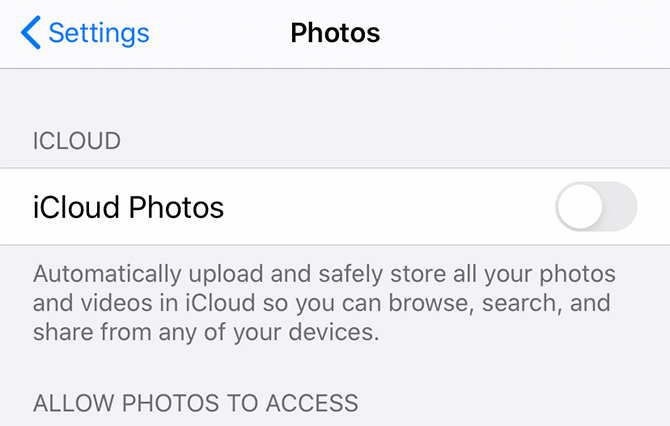
Хотя мы определенно рассмотрим конкретные способы организации ваших фотографий, мы также хотели бы дать вам несколько советов по экономии места:
- Всегда просматривайте свои фотографии. Легко сделать несколько фотографий и забыть о них, но эти «несколько фотографий» могут сложиться. Чтобы избежать отставания в будущем, привыкните просматривать фотографии после того, как вы их сняли. Быстро решить, какие из них удалить.
- Не храните почти дублированные фотографии. Снимать пачку фотографий друг за другом - хороший способ дать себе много вариантов, но если фотографии почти идентичны, вам не нужны все из них. Привыкайте удалять лишние копии, чтобы уменьшить беспорядок в хранилище фотографий.
- Оптимизируйте хранилище iPhone. На вашем iPhone под настройки > Фотовы увидите опцию под названием Фотографии iCloud. Если вы включите этот параметр, ваш телефон автоматически загрузит и сохранит ваши полноразмерные фотографии в вашей учетной записи iCloud.
Теперь, когда вы знаете о различных способах экономии места, давайте поговорим об организации ваших изображений более подробно.
1. Как организовать фотографии на вашем iPhone по дате
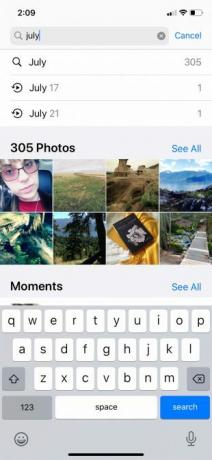
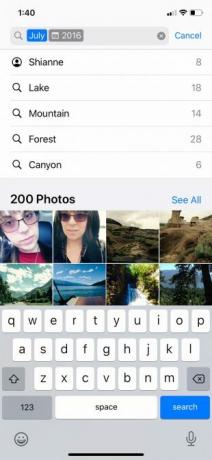
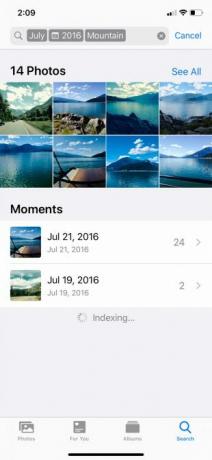
Каждый раз, когда вы делаете снимок, к нему прикрепляется небольшой фрагмент метаданных. Частью этих данных является дата захвата, которая позволяет вам искать и упорядочивать ваши фотографии по дате.
Чтобы упорядочить фотографии iPhone по дате съемки:
- Открыть по умолчанию Фото приложение и нажмите на Поиск икона.
- В строке поиска введите месяц или событие. В этом случае я выбрал «июль».
- Когда вы наберете «июль», ваш телефон откроет все фотографии, сделанные в этом месяце. Оттуда вы можете сузить свой выбор дальше.
- Например, вы можете найти все фотографии, сделанные в июле 2016 года.
Еще одна замечательная функция поиска и организации фотографий по дате - это то, что iPhone распознает содержимое этих фотографий.
Например, я могу снова сузить результаты поиска, используя тег «гора». Это поднимет все фотографии гор, которые вы сделали в июле 2016 года.
2. Как организовать фотографии на вашем iPhone по имени
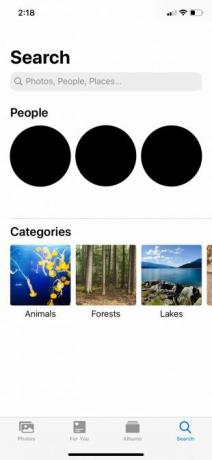
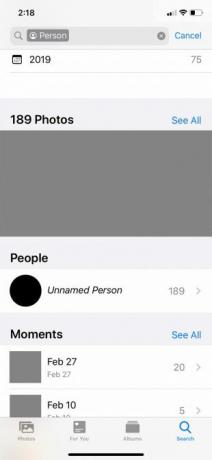
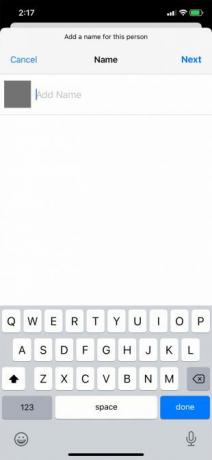
Следующий лучший способ упорядочить фотографии на вашем iPhone - по имени. Это действительно удобный способ найти фотографии вас или ваших друзей.
Современные iPhone содержат программное обеспечение для распознавания лиц. Когда вы загружаете изображение, ваш телефон автоматически распознает и распознает разные лица. Затем он будет обозначать каждое из этих уникальных лиц как «личность». Используя это, Фото сгруппирует фотографии этого человека вместе, независимо от даты или события.
Однако организация фотографий по имени требует небольшой настройки. Вот как это сделать:
- Сначала зайдите в Фото приложение и нажмите Поиск.
- Под люди, вы увидите кучу кругов с лицами в них. Выберите одно из этих лиц, и вы увидите каталог всех изображений, которые содержат этого человека.
- Вы также можете увидеть строку, которая говорит Безымянное лицо рядом с кругом этого человека.
- Чтобы назвать их, нажмите на Безымянное лицо > Добавить имя. Введите их имя в. Затем нажмите следующий > Готово.
После того, как вы назовете этого человека, все фотографии с его лицом будут автоматически помечены и найдены по имени.
Если вы идете в Альбомы В разделе приложения «Фотографии» вы также увидите, что ваше устройство автоматически создает альбом для этого пользователя в Люди и Места.
3. Как организовать фотографии на вашем iPhone по местоположению
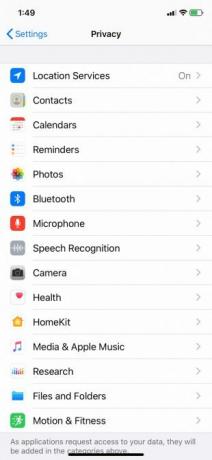
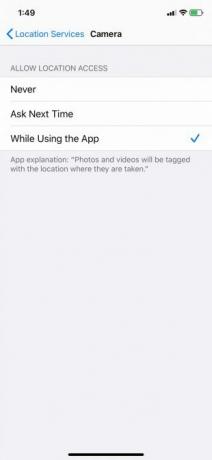
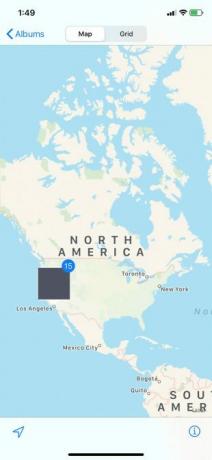
Еще один отличный способ упорядочить фотографии с iPhone - по местоположению. Однако, как и в предыдущем методе организации, этот требует некоторой работы, чтобы подготовиться.
Когда вы делаете снимок на вашем iPhone, метаданные изображения автоматически записывают местоположение вашей фотографии - до тех пор, пока вы Сервисы определения местоположения включен для вашей камеры.
Чтобы включить службы определения местоположения:
- Открой настройки приложение.
- Прокрутите вниз до Конфиденциальность.
- выбирать Сервисы определения местоположения > камера.
- Как только вы на камеранажмите Разрешить доступ к местоположению Во время использования приложения.
Теперь, когда этот параметр включен, ваш iPhone будет автоматически геотегировать новые изображения. Затем он отсортирует эти фотографии на основе местоположения в готовый альбом.
Для просмотра ваших фотографий:
- Перейти к Фото приложение.
- Под Альбомы > Люди и Места, нажмите на места.
- На карте нажмите на миниатюру места, которое вы хотите просмотреть. Вы увидите все фотографии из этого места.
4. Как организовать фотографии на вашем iPhone в альбомы
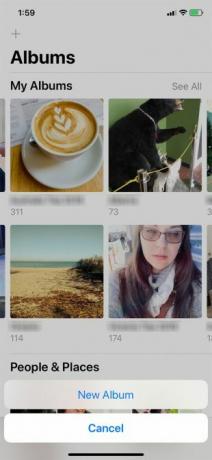
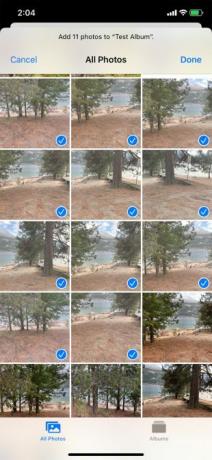
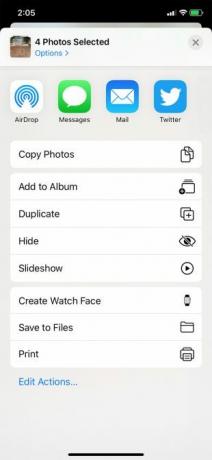
Теперь предположим, что вы хотите организовать свои фотографии в альбомы. Это самый простой метод, который люди используют для упорядочивания своих фотографий, поскольку это хороший способ группировать фотографии, охватывающие несколько мест, дат, людей или событий.
В основном, ручные альбомы хороши для всего, что ваш iPhone не может автоматически отсортировать самостоятельно.
Чтобы создать новый фотоальбом:
- Запустите Фото приложение и нажмите на Альбомы.
- В верхнем левом углу экрана нажмите на Плюс (+) знак.
- выбирать Новый альбом.
- Как только вы нажмете Новый альбомвам будет предложено назвать альбом. После того, как вы назовете его, выберите Сохранить.
- Как только альбом будет назван, вы можете начать добавлять фотографии.
Если на вашем телефоне есть фотографии, которые вы забыли добавить в альбом:
- Перейти к вашей Альбомы раздел. Нажмите на Недавние или же Мой фотопоток.
- Нажмите Выбрать в правом верхнем углу.
- Выберите фотографии, которые вы хотите добавить.
- Нажмите на стрелку вверх, расположенную в левом нижнем углу экрана.
- Выбрать Добавить в альбом. Выберите альбом, в который вы хотите добавить эти фотографии.
С этого момента, когда вам нужно найти фотографии с многодневного мероприятия, вы сможете зайти в приложение «Фотографии» и просмотреть соответствующий альбом.
5. Как организовать ваши фотографии iPhone на вашем компьютере
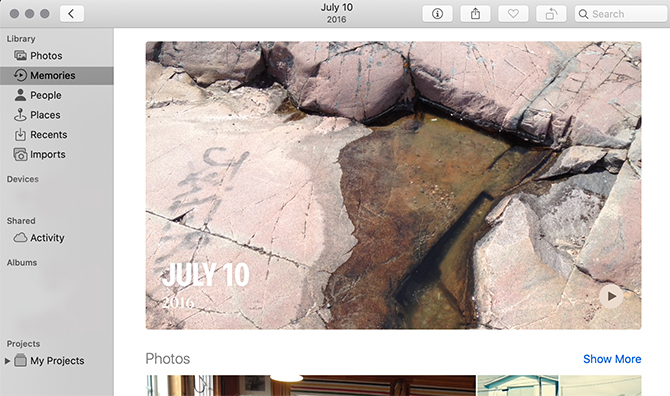
Существует еще один способ упорядочить фотографии iPhone: через компьютер iMac или MacBook.
Если на вашем компьютере установлена последняя версия macOS, у вас должно быть встроенное служебное приложение под названием Фото. Это приложение соответствует приложению "Фотографии" на вашем iPhone.
Когда вы загружаете изображения со своего iPhone на компьютер, приложение должно работать очень похожим образом. Снова:
- Приложение "Фотографии" позволяет сортировать фотографии по люди, местаи дата.
- Вы можете пометить лица людей, чтобы организовать их фотографии по имени.
Чтобы узнать больше об этом приложении, проверьте наш стартер советы по управлению вашей фото-библиотекой Mac 8 стартовых советов по управлению вашей библиотекой фотографий на MacВаши фотографии Mac - беспорядок? Следуйте этим советам для начинающих, чтобы взять их под контроль и улучшить организацию своего изображения. Прочитайте больше .
Лучше организовать фотографии на вашем iPhone
С помощью пары быстрых советов и подсказок вы сможете легко организовать фотографии на своем iPhone. Как и Google Photos, встроенное приложение Apple для фотографий - это невероятно мощный инструмент, которым вы должны воспользоваться.
Есть еще один способ организовать и очистить пространство на вашем iPhone: удалить дубликаты изображений. Вот как удалить дубликаты фотографий на вашем iPhone Как удалить дубликаты фотографий на iPhoneВот лучшие приложения для быстрого удаления дубликатов фотографий на вашем iPhone, чтобы вы могли сэкономить место. Прочитайте больше используя бесплатные или почти бесплатные приложения.
Имея степень бакалавра в области дизайна и опыт работы в подкастинге, Шайанн теперь работает в качестве автора контента и 2D-иллюстратора. Она пишет о креативных технологиях, развлечениях и производительности.
